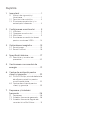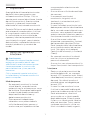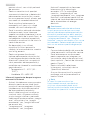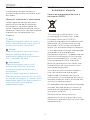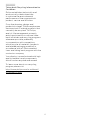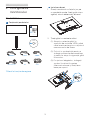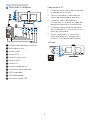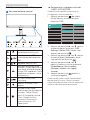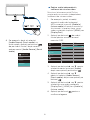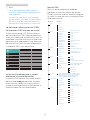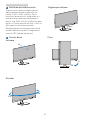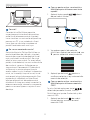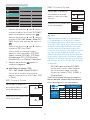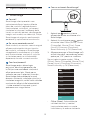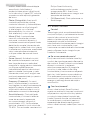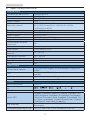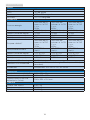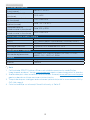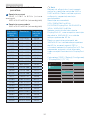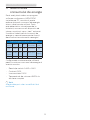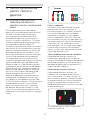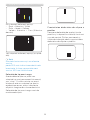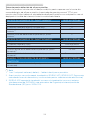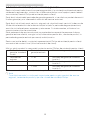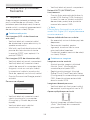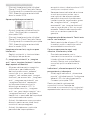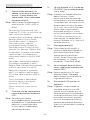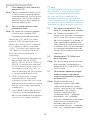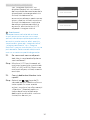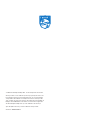Philips BDM3470UP/00 Manual de utilizare
- Categorie
- Televizoare
- Tip
- Manual de utilizare
Acest manual este potrivit și pentru

Cuprins
1. Important ...................................... 1
1.1 Măsuri de siguranţă şi
întreţinere ....................................... 1
1.2 Descrieri ale notaţiilor ............... 3
1.3 Eliminarea produsului şi a
ambalajelor aferente ................. 3
2. Congurarea monitorului ......... 5
2.1 Instalare ......................................... 5
2.2 Operarea monitorului .................7
2.3 MultiView ...................................... 11
2.4 Scoaterea ansamblului bazei
pentru montarea VESA .............14
3. Optimizarea imaginilor ............. 15
3.1 SmartImage .................................15
3.2 SmartContrast ............................. 16
4. Specicaţii tehnice .................... 17
4.1 Rezoluţie şi moduri de
presetare .....................................20
5. Gestionarea consumului de
energie ......................................... 21
6. Centre de asistenţă pentru
clienţi şi garanţie ...................... 22
6.1 Politica Philips privind defectele
de aşare a pixelilor pentru
monitoarele plate ..................... 22
6.2 Centre de asistenţă pentru
clienţi şi garanţie ....................... 25
7. Depanare şi întrebări
frecvente .................................... 26
7.1 Depanare ....................................26
7.2 Întrebări frecvente generale ...28
7.3 Întrebări frecvente legate de
caracteristica MultiView ........... 31

1
1. Important
1. Important
Acest ghid de utilizare electronic este
destinat tuturor persoanelor care
utilizează monitorul Philips. Citiţi cu
atenţie acest manual de utilizare, înainte
de a utiliza monitorul. Acesta conţine
informaţii şi observaţii importante
referitoare la funcţionarea monitorului.
Garanţia Philips se aplică dacă produsul
este manevrat corespunzător şi utilizat
în scopul pentru care a fost proiectat,
în conformitate cu instrucţiunile de
operare şi dacă este prezentată factura
sau chitanţa în original, care să ateste
data achiziţiei, numele distribuitorului,
numărul produsului şi numărul de
model.
1.1 Măsuri de siguranţă şi
întreţinere
Avertismente
Utilizarea altor dispozitive de control,
reglaje sau proceduri decât cele
specicate în acest document poate
cauza expunerea la scurtcircuite,
pericole electrice şi/sau pericole
mecanice.
Citiţi şi respectaţi aceste instrucţiuni
la conectarea şi utilizarea monitorului
pentru computer.
Mod de operare
• Nu expuneţi monitorul la lumină
solară directă, surse de lumină
puternică sau la acţiunea unor surse
de încălzire. Expunerea îndelungată
la acest tip de mediu poate avea
drept rezultat decolorarea şi
deteriorarea monitorului.
• Este necesară îndepărtarea
obiectelor ce ar putea cădea în
orificiile de ventilaţie, precum şi
a celor care pot împiedica răcirea
componentelor electronice ale
monitorului.
• A nu se bloca orificiile de ventilaţie
ale carcasei.
• În momentul poziţionării
monitorului, asiguraţi-vă că
ştecherul şi priza electrică pot fi
accesate uşor.
• În cazul închiderii monitorului prin
debranşarea cablului de alimentare
de la sursa de curent alternativ sau
continuu, se va aştepta 6 secunde
anterior recuplării acestuia, pentru o
funcţionare normală a monitorului.
• A se utiliza numai cablul de
alimentare corespunzător, furnizat,
de fiecare dată, de către Philips.
Dacă lipseşte cablul de alimentare,
se va contacta centrul de service
local. (Vă rugăm să vă adresaţi
Centrului de Informaţii şi Asistenţă
Clienţi)
• Nu supuneţi monitorul la vibraţii
mari sau la şocuri puternice pe
parcursul manevrării.
• A nu se lovi sau scăpa monitorul în
timpul funcţionării sau transportului.
Întreţinere
• Pentru a vă proteja monitorul de
posibile deteriorări, nu supuneţi
ecranul LCD la presiuni mari. Atunci
când deplasaţi monitorul, apucaţi-l
de ramă. Nu ridicaţi monitorul
plasând palma sau degetele pe
ecranul LCD.
• În cazul în care monitorul nu va
fi utilizat o perioadă îndelungată,
acesta se va debranşa de la sursă.
• Dacă este necesar, monitorul
se va curăţa cu o cârpă umedă
după debranşare. Ecranul poate
fi şters cu o cârpă uscată când nu
este sub tensiune. Totuşi, pentru
curăţarea monitorului, nu se vor
folosi niciodată solvenţi organici,

2
1. Important
precum alcool, sau soluţii pe bază
de amoniac.
• Pentru a se evita riscul apariţiei
suprasarcinii electrice şi deteriorării
permanente a monitorului, acesta
nu se va expune la praf, ploaie, apă
sau medii cu umezeală excesivă.
• Dacă monitorul este expus la
umezeală, va fi şters cu o cârpă
umedă, cât mai curând posibil.
• Dacă în monitor pătrund substanţe
străine sau apă, se va întrerupe
imediat sursa de alimentare şi se va
debranşa cablul de la priză. Apoi, se
va îndepărta substanţa respectivă,
urmând ca monitorul să fie trimis la
centrul de service.
• Nu depozitaţi şi nu utilizaţi
monitorul în locuri expuse la
căldură, la lumina directă a soarelui
sau la frig excesiv.
• Pentru asigurarea funcţionării
optime permanente a monitorului
şi prelungirea duratei sale de viaţă,
acesta va fi plasat într-un spaţiu ai
cărui parametri de temperatură şi
umiditate se situează în următoarea
gamă de valori:
• Temperatură: 0 - 40°C (32 -
104°F)
• Umiditate: 20 - 80% UR
Informaţii importante despre imaginea
remanentă/fantomă
• Activaţi întotdeauna un economizor
dinamic pentru ecran când lăsaţi
monitorul nesupravegheat. Activaţi
întotdeauna o aplicaţie periodică
de împrospătare a ecranului
atunci când monitorul va afişa un
conţinut static. Afişarea continuă
a unor imagini statice o perioadă
îndelungată poate produce „imagini
arse”, cunoscute şi ca „imagini
remanente” sau „imagini fantomă”
pe ecranul dvs.
• „Imaginea arsă”, „imaginea
remanentă” sau „imaginea
fantomă” reprezintă un fenomen
binecunoscut în tehnologia
ecranelor LCD. În majoritatea
cazurilor, „imaginea arsă” sau
„imaginea remanentă” sau „imaginea
fantomă” va dispărea treptat într-un
interval de timp după deconectarea
de la alimentarea cu energie
electrică.
Avertisment
Nerespectarea indicaţiei de activare
a unui economizor ecran sau a unei
aplicaţii de reîmprospătare periodică a
ecranului poate avea ca efect apariţia
simptomelor grave de „imagine statică”,
„imagine remanentă” sau „imagine
fantomă” care nu mai dispar şi nici nu se
pot remedia. Deteriorarea menţionată
mai sus nu este acoperită de garanţie.
Service
• Carcasa trebuie desfăcută numai de
către personalul calificat din service.
• Dacă este necesar un document
pentru reparaţie sau integrare, se
va contacta centrul de service local.
(vezi capitolul „Centrul de Informaţii
pentru Clienţi”)
• Pentru informaţii referitoare
la transport, consultaţi rubrica
„Specificaţii tehnice”.
• A nu se lăsa monitorul în maşină/
portbagaj sub acţiunea directă a
razelor solare.
Notă
În cazul în care monitorul nu
funcţionează normal sau dacă nu
ştiţi cum să procedaţi după ce aţi
aplicat instrucţiunile din acest manual,
consultaţi un specialist în service.

3
1. Important
1.2 Descrieri ale notaţiilor
Următoarele subcapitole descriu
convenţiile de notaţie utilizate în acest
document.
Observaţii, atenţionări şi avertismente
Unele fragmente de text din acest
ghid sunt însoţite de pictograme şi
pot apărea cu caractere aldine sau
italice. Fragmentele respective conţin
observaţii, atenţionări sau avertismente.
Acestea sunt utilizate după cum
urmează:
Notă
Această pictogramă indică informaţii şi
sfaturi importante care vă pot ajuta să
utilizaţi mai ecient computerul.
Atenţie
Această pictogramă indică informaţii
despre modalităţi de evitare a
eventualelor defecţiuni ale hardware-
ului şi a pierderii de date.
Avertisment
Această pictogramă indică riscul
potenţial de vătămare corporală
şi prezintă modalităţi de evitare a
problemelor.
Anumite avertismente pot apărea în
diferite formate şi este posibil să nu e
însoţite de pictograme. În aceste situaţii,
prezentarea specică a avertismentului
este impusă de autoritatea de
reglementare legală.
1.3 Eliminarea produsului şi a
ambalajelor aferente
Deşeuri de echipamente electrice şi
electronice (WEEE)
This marking on the product or on
its packaging illustrates that, under
European Directive 2012/19/EU
governing used electrical and electronic
appliances, this product may not be
disposed of with normal household
waste. You are responsible for disposal
of this equipment through a designated
waste electrical and electronic
equipment collection. To determine the
locations for dropping off such waste
electrical and electronic, contact your
local government office, the waste
disposal organization that serves your
household or the store at which you
purchased the product.
Your new monitor contains materials
that can be recycled and reused.
Specialized companies can recycle
your product to increase the amount of
reusable materials and to minimize the
amount to be disposed of.
All redundant packing material has been
omitted. We have done our utmost to
make the packaging easily separable
into mono materials.
Please find out about the local
regulations on how to dispose of your
old monitor and packing from your sales
representative.

4
1. Important
Taking back/Recycling Information for
Customers
Philips establishes technically and
economically viable objectives
to optimize the environmental
performance of the organization's
product, service and activities.
From the planning, design and
production stages, Philips emphasizes
the important of making products that
can easily be recycled. At Philips,
end-of-life management primarily
entails participation in national take-
back initiatives and recycling programs
whenever possible, preferably
in cooperation with competitors,
which recycle all materials (products
and related packaging material) in
accordance with all Environmental
Laws and taking back program with the
contractor company.
Your display is manufactured with high
quality materials and components
which can be recycled and reused.
To learn more about our recycling
program please visit
http://www.philips.com/a-w/about/
sustainability.html

5
2. Congurarea monitorului
2. Configurarea
monitorului
2.1 Instalare
Conţinutul pachetului
*VGA
Power
*HDMI
*Audio
*DP
*Dual-link DVI
©
2
0
1
8
K
o
n
i
n
k
l
i
j
k
e
P
h
i
l
i
p
s
N
.
V
.
A
l
l
r
i
g
h
t
s
r
e
s
e
r
v
e
d
.
U
n
a
u
t
h
o
r
i
z
e
d
d
u
p
l
i
c
a
t
i
o
n
i
s
a
v
i
o
l
a
t
i
o
n
o
f
a
p
p
l
i
c
a
b
l
e
l
a
w
s
.
M
a
d
e
a
n
d
p
r
i
n
t
e
d
i
n
C
h
i
n
a
.
V
e
r
s
i
o
n
3
2
3
E
7
Q
E
1
L
F
7
0
G
3
2
C
1
8
1
3
-
2
C
Contents:
Display drivers
User’s Manual
User’s Manual
www.philips.com/welcome
使用产品前请阅读使用说明
保留备用
Display
This product was manufactured and
brought to the market by or on behalf of
Top Victory Investments Ltd. or one of its
aliates. Top Victory Investments Ltd. is
the warrantor in relation to this product.
Philips and the Philips Shield Emblem
are registered trademarks of Koninklijke
Philips N.V. used under license.
BDM3470UP
Brilliance
Register your product and get support at
www.philips.com/welcome
Quick
Start
*Diferă în funcţie de regiune
Instalarea bazei
1. Plasaţi monitorul cu faţa în jos pe
o suprafaţă moale. Aveţi grijă să nu
zgâriaţi sau să deterioraţi ecranul.
2. Ţineţi gâtul cu ambele mâini.
(1) Ataşaţi cu atenţie gâtul la
suportul de montare VESA, până
când acesta este prins cu ajutorul
mecanismului de xare.
(2) Folosiţi o şurubelniţă pentru a
strânge şuruburile de asamblare
şi pentru a ataşa în siguranţă gâtul
la monitor.
(3) Cu ajutorul degetelor, strângeţi
şurubul localizat în partea
inferioară a bazei şi xaţi ferm
baza pe suport.
3
2
1
*AudioAlimentare

6
2. Congurarea monitorului
Conectarea la computer
1
7 6 5 4 3 2
8
11
10
12
9
1
Încuietoare Kensington antifurt
2
Mufă pentru căşti
3
Intrare audio
4
Intrare VGA
5
Intrare Display port
6
Intrare HDMI
7
Intrare DVI
8
Intrare alimentare AC
9
Comutator de alimentare
10
USB ascendent
11
USB descendent
12
Încărcător rapid USB
Conectarea la PC
1. Conectaţi ferm cablul de alimentare
în spatele monitorului.
2. Opriţi computerul şi deconectaţi
cablul de alimentare al acestuia.
3. Conectaţi cablul de semnal al
monitorului la conectorul video din
partea posterioară a computerului.
4. Conectaţi cablurile de alimentare
ale computerului şi monitorului la o
priză din apropiere.
5. Porniţi computerul şi monitorul.
Dacă este aşată o imagine pe
monitor, instalarea este nalizată.
Fast Charger
USB hub
USB
2
1

7
2. Congurarea monitorului
2.2 Operarea monitorului
Descriere butoane control
5 4
3
2
1
7
6
Porneşte şi opreşte
alimentarea monitorului.
Accesaţi meniul OSD
.
Conrmă reglarea meniului
OSD.
Reglează meniul OSD.
Tastă personalizabilă de
utilizator. Puteţi personaliza
orice tastă alocând acesteia
funcţia OSD preferată. Tasta
respectivă va deveni „tasta
utilizatorului”.
PiP/PbP/Dezactivat/
Comutare
Reveniţi la nivelul OSD
anterior.
Tastă de acces rapid
SmartImage. Se pot selecta
7 moduri: Oce (Birou),
Photo (Fotograe), Movie
(Film), Game (Jocuri),
Economy (Economic),
SmartUniformity, O
(Dezactivat).
Personalizaţi-vă propria tastă de
„USER” (UTILIZATOR)
Această tastă rapidă vă permite să
conguraţi funcţia preferată.
1. Apăsaţi pe butonul de cadrul
frontal pentru a accesa ecranul
meniului OSD.
<
2. Apăsaţi pe butonul ▲ sau ▼ pentru
a selecta meniul principal [OSD
Settings] (Setări OSD), după care
apăsaţi pe butonul .
3. Apăsaţi pe butonul ▲ sau ▼ pentru
a selecta [User] (Utilizator), după
care apăsaţi pe butonul .
4. Apăsaţi pe butonul ▲ sau ▼
pentru a selecta funcţia preferată:
[AudioSource] (Sursă audio),
[Volume] (Volum) sau [Input]
(Intrare).
5. Apăsaţi pe butonul pentru a
conrma alegerea.
Acum puteţi apăsa tasta rapidă direct
de pe cadrul frontal. Pentru accesul
rapid va apărea numai funcţia selectată
anterior de către dumneavoastră.

8
2. Congurarea monitorului
6. De exemplu, dacă aţi selectat
[Audio Source] (Sursă audio) ca
tastă rapidă, apăsaţi pe butonul
de pe cadrul frontal, după care va
apărea meniul [Audio Source] (Sursă
audio).
Redare audio independentă,
indiferent de intrarea video
Monitorul dumneavoastră Philips
poate reda sursa audio independent,
indiferent de intrarea video.
1. De exemplu, puteţi să redaţi
semnalul audio de la playerul
MP3 conectat la portul [Audio In]
(Intrare audio) al acestui monitor şi
să vizionaţi, în acelaşi timp, sursa
video conectată la portul [HDMI] sau
[DisplayPort].
2. Apăsaţi pe butonul de cadrul
frontal pentru a accesa ecranul
meniului OSD.
<
3. Apăsaţi pe butonul ▲ sau ▼ pentru
a selecta meniul principal [Audio],
după care apăsaţi pe butonul .
4. Apăsaţi pe butonul ▲ sau ▼
pentru a selecta [Audio Source]
(Sursă audio), după care apăsaţi pe
butonul .
5. Apăsaţi pe butonul ▲ sau ▼ pentru
a selecta sursa audio preferată:
[DisplayPort], [HDMI] sau [Audio In]
(Intrare audio).
6. Apăsaţi pe butonul pentru a
conrma alegerea.

9
2. Congurarea monitorului
Notă
• La următoarea pornire a acestui
monitor, sursa audio selectată va fi
cea implicită.
• În cazul în care doriţi schimbarea
sursei audio, va trebui să parcurgeţi
din nou paşii de selecţie pentru a
seta noua sursă audio ca implicită.
Descrierea aşării pe ecran (OSD)
Ce înseamnă OSD (aşarea pe ecran)?
Toate monitoarele LCD Philips dispun
de caracteristica OSD (aşare pe ecran).
Acest lucru permite utilizatorului nal să
selecteze funcţiile monitorului direct de
pe ecran, prin intermediul unei ferestre
de instrucţiuni. Mai jos este prezentată
o interfaţă OSD, uşor de utilizat:
<
Instrucţiuni fundamentale şi simple
referitoare la tastele de control
În meniul OSD de mai sus puteţi apăsa
pe butoanele de pe rama frontală
a monitorului pentru a mişca cursorul
şi puteţi apăsa pe butonul OK pentru a
conrma selecţia sau modicarea.
Meniul OSD
Mai jos, este prezentată vederea
generală a structurii aşării pe ecran.
Puteţi consulta ulterior această imagine,
în cazul în care veţi dori să navigaţi între
diferitele ajustări.
Main menu Sub menu
Picture
Input
PiP/PbP
OSD Settings
Setup
Language
Color
Audio
Audio In , HDMI 2.0, DisplayPort
Picture Format
Brightness
Contrast
Horizontal
Vertical
Transparency
OSD Time Out
Auto
V.Position
Phase
Clock
Resolution Notification
Reset
Information
English, Deutsch, Español, Ελληνική, Français, Italiano,
Maryar, Nederlands, Português, Português do Brazil,
Polski , Русский, Svenska, Suomi, Türkçe, Čeština,
Українська, 简体中文, 繁體中文,日本語,한국어
Color Temperature
sRGB
User Define
VGA
DVI
DisplayPort
SmartResponse
SmartContrast
Gamma
Over Scan
Sharpness
Black Level
H.Position
HDMI 2.0
User
Stand-Alone
PiP/PbP Mode
PiP/PbP Input
PiP Size
PiP Position
Swap
Wide Screen, 4:3, 16:9,
Movie 1, Movie 2, 1:1
0~100
0~100
0~100
0~100
Off, PiP, PbP
DVI, HDMI 2.0, DisplayPort
Small, Middle, Large
Top-Right, Bottom-Right
0~100
Audio Source, Volume, Input
0~100
Off, 1, 2, 3, 4
5s, 10s, 20s, 30s, 60s
On, Off
Yes, No
0~100
0~100
0~100
Native, 5000K, 6500K, 7500K,
8200K, 9300K, 11500K
Red: 0~100
Green: 0~100
Blue: 0~100
Off, Fast, Faster, Fastest
Off, On
1.8, 2.0, 2.2, 2.4, 2.6
Off, On
0~100
0~100
On, Off
On, Off
Volume
Audio Source
Mute
DisplayPort
1.1, 1.2

10
2. Congurarea monitorului
Noticare privind rezoluţia
Acest monitor este conceput pentru
performanţe optime la rezoluţia sa
nativă, 3440 x 1440 la 60Hz. Dacă
monitorul este pornit şi este setat la o
altă rezoluţie, pe ecran se aşează o
alertă: Use 3440 x 1440 @ 60Hz for best
results (Utilizaţi rezoluţia 3440 x 1440 la
60Hz pentru rezultate optime).
Aşarea alertei privind rezoluţia nativă
poate dezactivată din Congurare în
meniul OSD (aşare pe ecran).
Funcţie zică
Înclinare
20˚
-5˚
Pivotare
+170˚
-170˚
Reglare pe înălţime
180mm
Pivot
90˚
0˚

11
2. Congurarea monitorului
2.3 MultiView
Ce este?
Caracteristica MultiView permite
conectarea activă a două dispozitive,
astfel încât dumneavoastră să puteţi
lucra simultan cu mai multe dispozitive,
precum un PC şi un notebook. Acest
lucru face ca sarcinile complexe să
poată realizate mult mai uşor.
De ce am nevoie de acesta?
Datorită aşajului Philips MultiView cu
rezoluţie extrem de ridicată, vă puteţi
bucura de conectivitate deplină în cel
mai confortabil mod posibil, e că vă
aaţi la birou sau acasă. Cu acest aşaj,
puteţi să vă delectaţi cu mai multe surse
de conţinut, care vor aşate pe un
singur ecran. De exemplu: Poate doriţi
să aruncaţi o privire asupra uxului
audio-video cu ştiri în direct în fereastra
mică, iar în acelaşi timp să lucraţi la cel
mai recent blog al dumneavoastră. Sau
poate doriţi să editaţi un şier Excel
aat pe dispozitivul dumneavoastră
ultrabook în timp ce sunteţi conectat la
reţeaua securizată intranet a companiei,
pentru a accesa şiere cu ajutorul unui
desktop.
Cum se poate activa caracteristica
MultiView prin utilizarea unei taste
rapide?
1. Apăsaţi tasta rapidă direct
de pe cadrul frontal.
2. Va apărea meniul de selecţie
MultiView. Apăsaţi pe butonul ▲ sau
▼ pentru a efectua selecţia dorită.
3. Apăsaţi pe butonul pentru a
conrma selecţia şi ieşi automat din
meniul de selecţie.
Cum se poate activa caracteristica
MultiView prin utilizarea meniului
OSD?
În plus faţă de apăsarea tastei
direct de pe cadrul frontal, funcţia
MultiView mai poate selectată şi din
meniul OSD.
1. Apăsaţi pe butonul de cadrul
frontal pentru a accesa ecranul
meniului OSD.

12
2. Congurarea monitorului
<
• Apăsaţi pe butonul ▲ sau ▼ pentru
a selecta meniul principal [PiP/PbP],
după care apăsaţi pe butonul .
• Apăsaţi pe butonul ▲ sau ▼ pentru
a selecta [PiP/PbP Mode] (Mod PiP/
PbP), după care apăsaţi pe butonul
.
• Apăsaţi pe butonul ▲ sau ▼ pentru
a selecta [PiP] sau [PbP].
• Acum puteţi să mergeţi înapoi
pentru a seta parametrii [PiP/PbP
Input] (Intrare PiP/PbP), [PiP Size]
(Dimensiune PiP), [PiP Position]
(Poziţie PiP) sau [Swap] (Comutare).
2. Apăsaţi pe butonul pentru a
conrma alegerea.
MultiView în meniul OSD
• PiP / PbP Mode (Mod PiP/PbP):
Există două moduri disponibile
pentru caracteristica MultiView: [PiP]
şi [PbP].
[PiP]: Picture in Picture
Deschideţi o fereastră
secundară pentru o altă
sursă de semnal.
B
A (main)
Când nu a fost detectată
sursa secundară:
B
A (main)
[PbP]: Picture by Picture
Deschideţi o fereastră
secundară, alăturată,
pentru o altă sursă de
semnal.
A (main)B
Când nu a fost detectată
sursa secundară:
A (main)
Notă
Benzile negre aşate în partea de sus
şi în partea de jos a ecranului permit
obţinerea raportului de aspect corect
în modul PbP. Dacă doriţi să vizualizaţi
imaginile pe întregul ecran, alăturate,
ajustaţi rezoluţiile dispozitivelor dvs.
conform informaţiilor din fereastra pop-
up. Veţi putea vedea ecranele sursă
pentru două dispozitive proiectate pe
acest aşaj, alăturate, fără benzi negre.
Reţineţi că aşarea semnalului analogic
pe întregul ecran în modul PbP nu este
acceptată.
• PiP/PbP Input (Intrare PiP/PbP):
Există patru intrări video diferite
din care puteţi alege sursa de
afişare secundară: [DVI], [HDMI] şi
[DisplayPort].
Consultaţi tabelul de mai jos pentru
detalii despre compatibilitatea dintre
sursa principală şi cea secundară.
Intrări SUB SOURCE
POSSIBILITY
(xl) VGA DP DVI HDMI
SURSĂ
PRINCIPALĂ
(xl)
VGA
● ● ● ●
DP
● ● ● ●
DVI
● ● ● ●
HDMI
● ● ● ●

13
2. Congurarea monitorului
• PiP Size (Dimensiune PiP): Când
funcţia PiP este activată, puteţi
alege dintre trei dimensiuni pentru
fereastra secundară: [Small] (Mică),
[Middle] (Medie), [Large] (Mare).
B
A (main)
Small
Middle
Large
• PiP Position (Poziţie PiP): Când
funcţia PiP este activată, puteţi alege
dintre două poziţii pentru fereastra
secundară.
Dreapta sus Dreapta jos
B
A (main)
A (main)
B
• Swap (Comutare): Sursa principală şi
sursa secundară
vor fi comutate
pe afişaj.
Comutarea surselor A şi B în modul [PiP]:
B
A (main)
↔
B (main)
A
Comutarea surselor A şi B în modul
[PbP]:
A (main)B
↔
B (main)A
• O (Dezactivat): Oprirea funcţiei
MultiView.
A (main)
Notă
• Când folosiţi funcţia Comutare, sursa
audio şi cea video vor fi comutate
în acelaşi timp. (Consultaţi pagina
8 „Redare audio independentă,
indiferent de intrarea video” pentru
mai multe detalii.)
• DisplayPort acceptă numai rezoluţia
de 3440 x 1440, la o frecvenţă de
reîmprospătare de 30 Hz, în modul
PBP sau atunci când este sursă
secundară în modul PIP; aceasta
acceptă rezoluţia de 3440 x 1440, la
o rată de reîmprospătare de 60 Hz,
atunci când este sursa principală în
modul PIP.

14
2. Congurarea monitorului
2.4 Scoaterea ansamblului bazei
pentru montarea VESA
Înainte de a începe dezasamblarea
bazei monitorului, urmaţi instrucţiunile
de mai jos pentru a evita deteriorarea
monitorului sau vătămarea corporală.
1. Plasaţi monitorul cu faţa în jos pe
o suprafaţă moale. Aveţi grijă să nu
zgâriaţi sau să deterioraţi ecranul.
2. Slăbiţi şuruburile de asamblare, apoi
detaşaţi gâtul de la monitor.
1
2
Notă
Acest monitor acceptă o interfaţă de
montare compatibilă VESA de 100mm x
100mm.
100mm
100mm

15
3. Optimizarea imaginilor
3. Optimizarea imaginilor
3.1 SmartImage
Ce este?
SmartImage oferă presetări care
optimizează aşajul pentru diferite
tipuri de conţinut, reglând dinamic
luminozitatea, contrastul, culoarea şi
claritatea în timp real. Indiferent dacă
lucraţi cu aplicaţii de text, de aşare de
imagini sau urmăriţi un videoclip, Philips
SmartImage vă asigură o performanţă
excelentă şi optimizată a monitorului.
De ce am nevoie de acesta?
Dacă vă doriţi un monitor care vă asigură
aşarea optimizată a tuturor tipurilor
de conţinut, software-ul SmartImage
vă reglează în mod dinamic şi în timp
real luminozitatea, contrastul, culorile
şi claritatea pentru a vă îmbunătăţi
experienţa vizuală cu acest monitor.
Cum funcţionează?
SmartImage este o tehnologie
exclusivă, de ultimă generaţie, de
la Philips care analizează conţinutul
aşat pe ecranul dvs. Bazat pe un
scenariu pe care îl selectaţi chiar dvs.,
SmartImage îmbunătăţeşte în mod
dinamic contrastul, saturaţia culorilor şi
claritatea imaginilor, astfel încât calitatea
conţinutului aşat să e îmbunătăţită
– toate acestea în timp real şi prin
apăsarea unui singur buton.
Cum se activează SmartImage?
1. Apăsaţi pe pentru a lansa
aşarea pe ecran a software-ului
SmartImage.
2. Apăsaţi în continuare pe pentru
a comuta între Oce (Birou), Photo
(Fotograe), Movie (Film), Game
(Jocuri), Economy (Economic),
SmartUniformity şi O (Dezactivat).
3. Aşarea pe ecran a SmartImage va
activă timp de 5 secunde sau puteţi
apăsa pe „OK” pentru a conrma.
Se pot selecta şapte moduri: Oce
(Birou), Photo (Fotograe), Movie (Film),
Game (Jocuri), Economy (Economic),
SmartUniformity şi O (Dezactivat).
• Office (Birou): Îmbunătăţeşte
calitatea textului şi reduce
luminozitatea pentru a creşte
lizibilitatea şi a reduce oboseala

16
3. Optimizarea imaginilor
ochilor. Acest mod îmbunătăţeşte
semnificativ lizibilitatea şi
productivitatea atunci când lucraţi
cu foi de calcul, fişiere PDF, articole
scanate sau alte aplicaţii generale
de birou.
• Photo (Fotografie): Acest profil
combină saturaţia de culoare,
contrastul dinamic şi îmbunătăţirea
clarităţii pentru a afişa fotografii
şi alte imagini cu o claritate
extraordinară şi în culori vii – toate
fără artefacte şi culori şterse.
• Movie (Film): Luminozitatea
crescută, saturaţia de culoare
mai mare, contrastul dinamic şi
claritatea accentuată afişează toate
detaliile din zonele întunecate ale
înregistrărilor video fără culori şterse
în zonele mai luminoase, menţinând
valori naturale dinamice pentru
o afişare video de cea mai bună
calitate.
• Game (Jocuri): Activând circuitul
de supraîncărcare pentru cel mai
bun timp de răspuns, reducând
marginile în zigzag pentru obiectele
cu mişcare rapidă pe ecran,
îmbunătăţind raportul de contrast
pentru scenele luminoase şi cele
întunecate, acest profil asigură cea
mai bună experienţă de joc pentru
împătimiţii de jocuri.
• Economy (Economic): În acest
profil, luminozitatea şi contrastul
sunt reglate, iar retroiluminarea este
reglată fin pentru afişarea corectă
a aplicaţiilor de birou de zi cu zi şi
reducerea consumului de energie.
• SmartUniformity: Fluctuaţiile de
luminozitate şi culoare în diferite
zone ale ecranului reprezintă
un comportament obişnuit al
monitoarelor LCD. Uniformitatea
tipică se situează în jurul valorii de
75-80%. Prin activarea caracteristicii
Philips SmartUniformity,
uniformitatea ecranului poate
ajunge peste 95%. Acest lucru
determină afişarea unor imagini mai
apropiate de realitate.
• Off (Dezactivat): Fără optimizare cu
SmartImage.
3.2 SmartContrast
Ce este?
Tehnologie unică ce analizează dinamic
conţinutul aşat şi optimizează automat
raportul de contrast al monitorului
pentru claritate vizuală maximă şi
experienţă vizuală încântătoare,
crescând retroiluminarea pentru imagini
mai clare, mai contrastante şi mai
luminoase sau reducând retroiluminarea
pentru aşarea clară a imaginilor pe
fundaluri întunecate.
De ce am nevoie de acesta?
Doriţi cea mai bună claritate vizuală şi
confort de vizualizare pentru ecare tip
de conţinut. SmartContrast controlează
dinamic contrastul şi reglează
retroiluminarea pentru ca imaginile
jocurilor şi cele video să e clare,
contrastante şi luminoase sau aşează
text clar, lizibil pentru munca de birou.
Prin reducerea consumului electric al
monitorului, puteţi reduce costurile cu
energia şi prelungi durata de viaţă a
monitorului.
Cum funcţionează?
Atunci când activaţi SmartContrast,
acesta va analiza în timp real conţinutul
aşat pentru a ajusta culorile şi pentru
a controla intensitatea iluminării de
fundal. Această funcţie va îmbunătăţi
în mod dinamic contrastul pentru o
experienţă de divertisment grozavă
atunci când vizionaţi videoclipuri sau vă
jucaţi.

17
4. Specicaţii tehnice
4. Specificaţii tehnice
Imagine/Aşaj
Tip de ecran de monitor Tehnologie IPS
Iluminare fundal W-LED
Dimensiune panou 34'' L (86,7cm)
Raport aspect 21:9
Rezoluţie optimă
VGA: 2560x1080 la 60Hz
DVI/HDMI/DisplayPort: 3440x1440 la 30Hz,
3440x1440 la 60Hz
Timp răspuns (tip.) 14ms (GtG) (tip.)
Timp SmartResponse 5ms (GtG) (tip.)
SmartContrast
40.000.000:1
Distanţa dintre pixeli 0,232 (H) mm x 0,232 (V) mm
Unghi de vizualizare 178° (O) / 178° (V) la C/R > 10
Funcţie de eliminare a
tremurului
DA
Îmbunătăţire imagine SmartImage
Culori ecran 1.07G (8biţ+A-FRC)
Rată de împrospătare pe
verticală
23 - 80 Hz
Frecvenţă orizontală 30 - 99 kHz
SmartUniformity DA
Delta E DA
sRGB DA
Conectivitate
Intrare/Ieşire semnal
DVI-Dual Link (Digital), VGA (Analogic), DisplayPort ,
HDMI
USB
USB 2.0×2 / USB 3.0×2 (1 cu posibilitate de încărcare
rapidă)
Intrare semnal Sincronizare separată, Sincronizare la verde
Intrare/Ieşire audio Intrare audio, ieşire căşti PC
Confort
Boxă încorporată 3 W x 2
Comoditate pentru utiliza-
tor
Multi View PiP / PbP Mode (Mod PiP/PbP), 2xdispozitive
Limbi OSD
Engleză, Germană, Spaniolă, Greacă, Franceză, Ita-
liană, Maghiară, Olandeză, Portugheză, Portugheză
(Brazilia), Poloneză, Rusă, Suedeză, Finlandeză, Tur-
că, Cehă, Ucraineană, Chineză Simplicată, Chineză
Tradiţională, Japoneză, Coreeană
Alte avantaje
Dispozitiv de montare VESA (100×100 mm), încuietoare
Kensington
Compatibilitate Plug & Play DDC/CI, Mac OSX, sRGB, Windows 10/8.1/8/7

18
4. Specicaţii tehnice
Suport
Reglare pe înălţime 180mm
Pivot 90 de grade
Pivotare -170 / +170 de grade
Înclinare -5 / +20 de grade
Alimentare
Consum energie
Tensiune de in-
trare c.a. la 100
V c.a.,
50Hz
Tensiune de
intrare c.a. la 115
V c.a.,
60Hz
Tensiune de in-
trare c.a. la 230
V c.a.,
50Hz
Funcţionare normală 47,17W (tipic) 46,85W (tipic) 46,08W (tipic)
Repaus (Mod de veghe) <0,4W <0,4W <0,4W
Oprit <0,3W <0,3W <0,3W
Oprit (comutator c.a.) 0W 0W 0W
Disipare căldură*
Tensiune de in-
trare c.a. la 100
V c.a.,
50Hz
Tensiune de
intrare c.a. la 115
V c.a.,
60Hz
Tensiune de in-
trare c.a. la 230
V c.a.,
50Hz
Funcţionare normală
161,0 BTU/h
(tipic)
159,9 BTU/h
(tipic)
157,3 BTU/h
(tipic)
Repaus (Mod de veghe) <1,37 BTU/h <1,37 BTU/h <1,37 BTU/h
Oprit <1,02 BTU/h <1,02 BTU/h <1,02 BTU/h
Oprit (comutator c.a.) 0 BTU/h 0 BTU/h 0 BTU/h
Mod pornit (Mod ecologic) 25,6W (tipic)
Indicator LED alimentare
Mod pornit: Alb, mod de veghe/Mod repaus: Alb (in-
termitent)
Alimentare Încorporată, 100-240 V c.a., 50-60Hz
Dimensiuni
Produs fără suport (LxÎxA) 828 x 378 x 62 mm
Produs cu suport (LxÎxA) 828 x 627 x 270 mm
Dimensiunile în mm ale
ambalajului (lxîxa)
934 x 594 x 224 mm
Greutate
Produs fără suport 6,520 kg
Produs cu suport 9,460 kg
Produs cu ambalaj 14,274 kg
Pagina se încarcă...
Pagina se încarcă...
Pagina se încarcă...
Pagina se încarcă...
Pagina se încarcă...
Pagina se încarcă...
Pagina se încarcă...
Pagina se încarcă...
Pagina se încarcă...
Pagina se încarcă...
Pagina se încarcă...
Pagina se încarcă...
Pagina se încarcă...
Pagina se încarcă...
-
 1
1
-
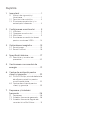 2
2
-
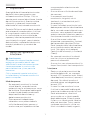 3
3
-
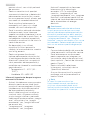 4
4
-
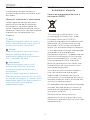 5
5
-
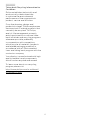 6
6
-
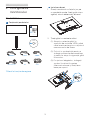 7
7
-
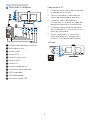 8
8
-
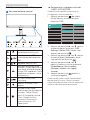 9
9
-
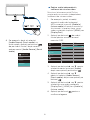 10
10
-
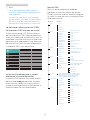 11
11
-
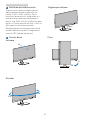 12
12
-
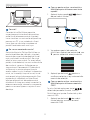 13
13
-
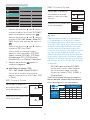 14
14
-
 15
15
-
 16
16
-
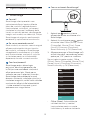 17
17
-
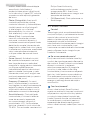 18
18
-
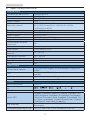 19
19
-
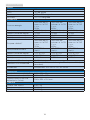 20
20
-
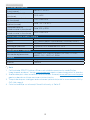 21
21
-
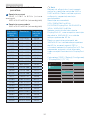 22
22
-
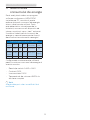 23
23
-
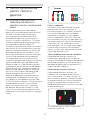 24
24
-
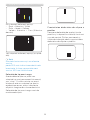 25
25
-
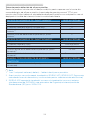 26
26
-
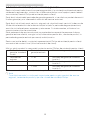 27
27
-
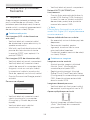 28
28
-
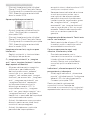 29
29
-
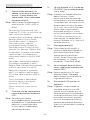 30
30
-
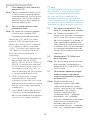 31
31
-
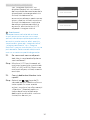 32
32
-
 33
33
-
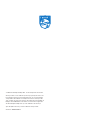 34
34
Philips BDM3470UP/00 Manual de utilizare
- Categorie
- Televizoare
- Tip
- Manual de utilizare
- Acest manual este potrivit și pentru
Lucrări înrudite
-
Philips 19S4QAB/01 Manual de utilizare
-
Philips 328B6QJEB/01 Manual de utilizare
-
Philips 346P1CRH/00 Manual de utilizare
-
Philips BDM3490UC/00 Manual de utilizare
-
Philips 323E7QDAB/01 Manual de utilizare
-
Philips 288P6LJEB/01 Manual de utilizare
-
Philips 328P6VUBREB/00 Manual de utilizare
-
Philips BDM4350UC/00 Manual de utilizare
-
Philips BDM3275UP/00 Manual de utilizare
-
Philips 272P4QPJKEB/00 Manual de utilizare